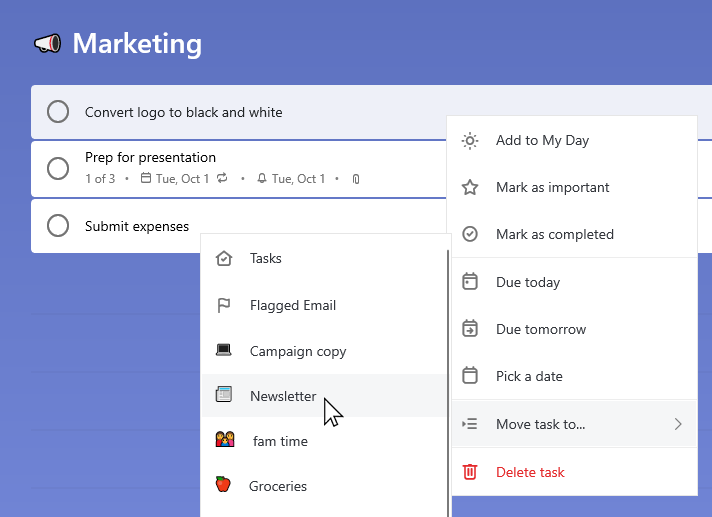Переміщення завдань між списками або за ними
Застосовується до
Переміщення завдань між списками
Щоб перенести завдання до іншого списку в ОС Windows, виконайте наведені нижче дії.
-
Переконайтеся, що контекстні меню ввімкнуто в параметрах.
-
Клацніть, утримуючи натиснутою клавішу Shift, щоб вибрати потрібні завдання.
-
Клацніть правою кнопкою миші, щоб відкрити контекстне меню, і виберіть команду переміщення завдань до....
-
Виберіть список, до якого потрібно перенести завдання.
На пристрої з Android, довго натисніть завдання, щоб перейти до режиму редагування. Ви можете вибрати кілька завдань, торкнувшись їх або торкніться трьох точок у верхньому правому куті, щоб отримати доступ до параметра виділити все. Торкнувшись трьох точок у верхньому правому куті, ви також матимете змогу перенести вибрані завдання. Вибравши перемістити, можна вибрати список, до якого буде переміщено завдання.
На пристрої iOS торкніться трьох точок у верхньому правому куті, щоб відкрити вікно параметрів списку. Торкніться елемента редагувати, виберіть потрібні завдання, а потім торкніться кнопки переміщення. Ви матимете змогу вибрати список, до якого буде переміщено завдання.
Змінення розташування завдання в списку
Щоб змінити розташування завдання в списку, його можна перетягнути. Виберіть і утримуйте завдання під час перетягування її до нового розташування в списку. Після цього відпустіть її, щоб його було поділено на положення.
Ви не можете змінити розташування завдання під час застосування сортування. Щоб змінити розташування завдання, видаліть поточне вибір сортування, а потім вручну перемістіть завдання в списку.